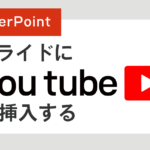Gmailでは画像やテキストなどのファイルを添付して送信することができます。 今回はファイルを添付してメールを送信する方法をご紹介します。
動画で確認する
ファイルの添付方法
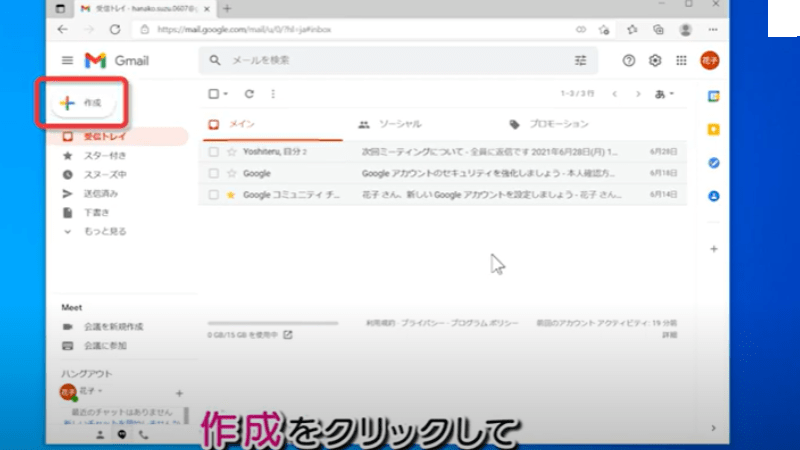
作成をクリックして新規メール作成画面を表示します
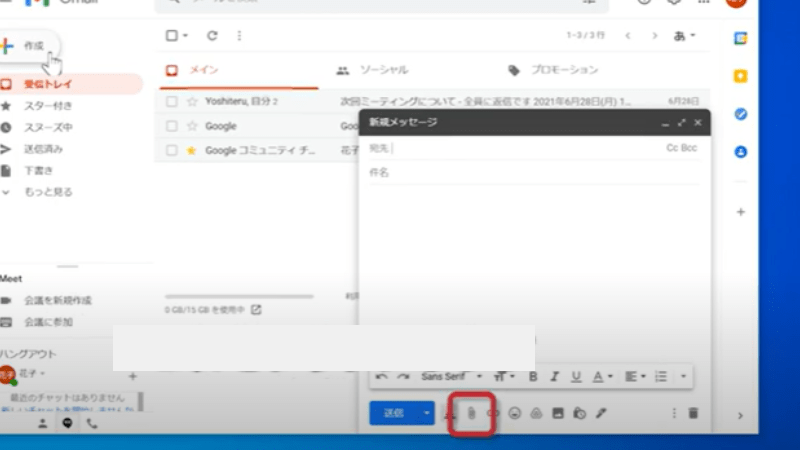
下の方にクリップの形をしたアイコンがあるのでクリックします
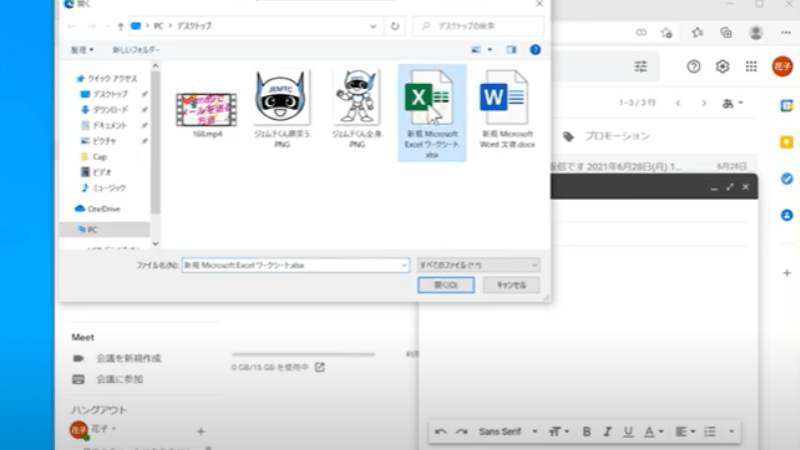
添付するファイルを選択するウィンドウが開くのでファイルを選択して「開く」をクリックします
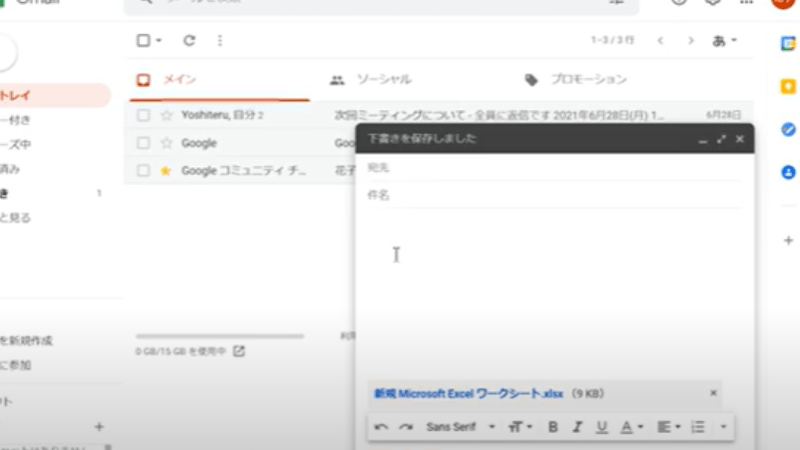
新規メッセージウィンドウの下の方に添付したファイルが表示されました
複数のファイルを添付したい場合には同じ操作を繰り返すか、ファイル選択の時に複数を選択して「開く」をクリックします。
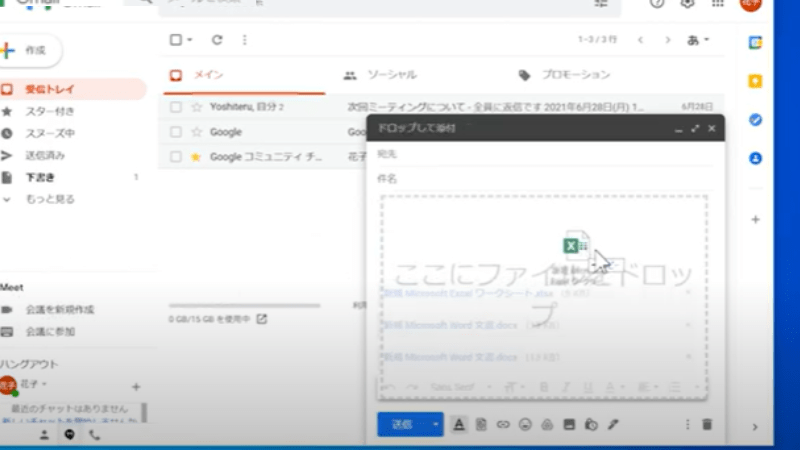
シンプルな添付の方法はドラッグアンドドロップです。デスクトップやフォルダーから新規メッセージへドラッグアンドドロップすると添付できます
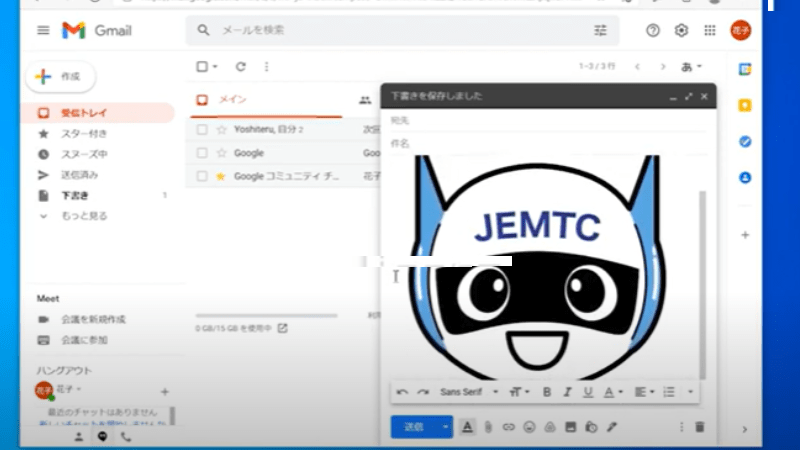
一つ注意点があり画像ファイルを新規メッセージにドラッグドロップすると本文に貼り付けられます。通常の添付と見え方が変わりますので用途によって使い分けてください
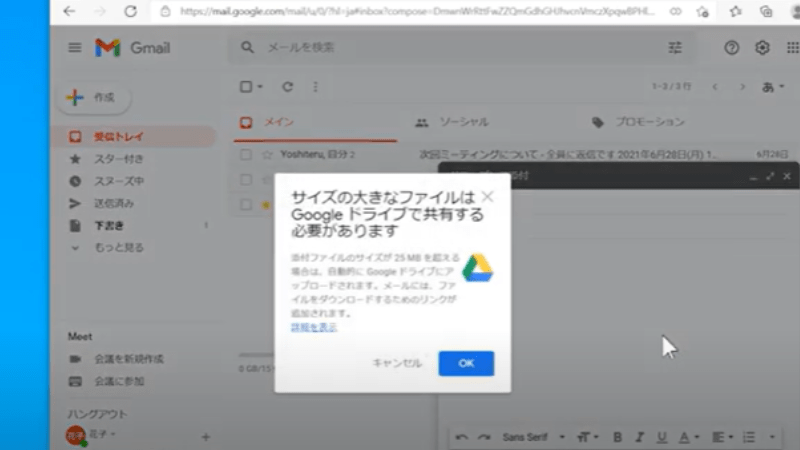
容量の上限
添付できるファイル容量の上限は25MBまでです。容量を超えるファイルを添付しようとするとGoogleドライブを使った共有方法を提案する画面が表示されます。これはgoogleドライブに添付ファイルをアップロードしファイルをダウンロードできるリンクを共有しますよいう内容です。